cmd共享文件夹命令 使用CMD命令查看局域网共享文件
更新时间:2024-03-23 17:46:46作者:yang
在局域网中,共享文件夹是一种方便快捷的方式,让用户可以在网络中共享文件和资源,通过CMD命令,我们可以轻松查看局域网中的共享文件夹,从而方便地获取所需的文件和信息。利用命令行工具,可以更快速地定位和访问共享文件夹,提高工作效率和便利性。CMD命令的使用让我们能够更好地管理和利用局域网资源,实现文件共享的便捷操作。
具体方法:
1.使用快捷键【Windows】+【R】键,打开系统运行;

2.在运行中输入“cmd”,并点击回车;
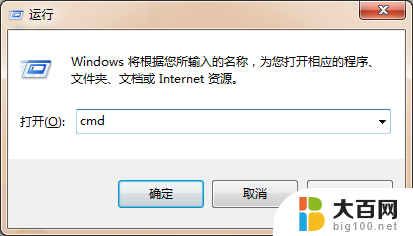
3.命令提示符窗口自动打开;
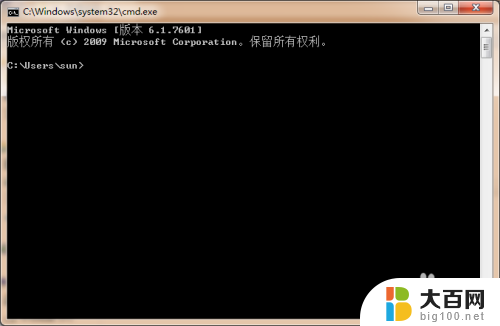
4.在命令提示符中输入“net share”;
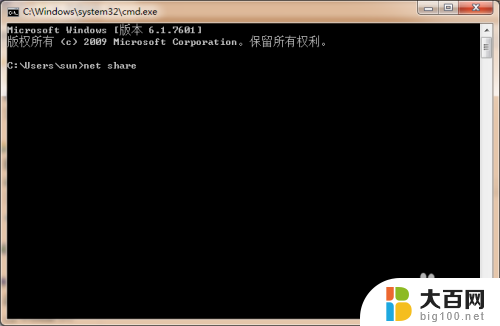
5.点击回车后,即可查看系统的共享文件;

6.在计算机管理中,查看共享文件夹;和cmd命令查看到的共享文件完全一致。
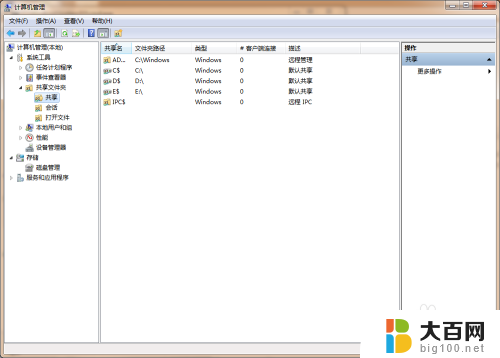
以上就是cmd共享文件夹命令的全部内容,有遇到相同问题的用户可参考本文中介绍的步骤来进行修复,希望能够对大家有所帮助。
cmd共享文件夹命令 使用CMD命令查看局域网共享文件相关教程
- cmd查看文件命令 在Windows终端CMD命令下如何查看文件夹及文件内容
- cmd 显示文件夹下所有文件 CMD命令下查看文件夹和文件内容
- 命令行查看文件夹下的文件 windows终端cmd命令如何浏览文件夹及文件内容
- cmd命令新建文件夹 Windows cmd命令行下如何创建文件和文件夹
- cmd 返回上一级目录 CMD如何用命令返回上级文件夹
- win关机cmd命令 Windows系统使用CMD命令快速关机
- 文件夹怎样共享 在局域网内如何设置共享文件夹
- 局域网共享文件给指定用户 如何在局域网内设置指定用户访问共享文件夹权限
- 如何访问局域网内的共享文件夹 局域网内共享文件夹的访问教程
- windows公网ip 如何使用CMD命令查看自己的公网IP地址
- 苹果进windows系统 Mac 双系统如何使用 Option 键切换
- win开机不显示桌面 电脑开机后黑屏无法显示桌面解决方法
- windows nginx自动启动 Windows环境下Nginx开机自启动实现方法
- winds自动更新关闭 笔记本电脑关闭自动更新方法
- 怎样把windows更新关闭 笔记本电脑如何关闭自动更新
- windows怎么把软件删干净 如何在笔记本上彻底删除软件
电脑教程推荐